آموزش راه اندازی TFTP Server
آموزش راه اندازی TFTP Server
راه اندازی TFTP Server می تواند یک پروسه پیچیده و یا آسان باشد که بنا به نیاز و تنظیمات خاص می توان از یکی از آن ها استفاده نمود. در این راهنما آسان ترین روش راه اندازی یک TFTP Server آمده است. TFTP Server یا سرویس دهنده TFTP می تواند همان رایانه همراه یا رو میزی شما باشد. نرم افزارهای فراوانی جهت راه اندازی آن وجود دارند ولی در این راهنما از یکی از معروف ترین و آسان ترین آن ها به نام TFTPD استفاده خواهد شد و به شما کمک خواهد کرد تا TFTP Server خود را بدون طی مراحل پیچیده راه اندازی نمایید.
مراحل راه اندازی TFTP Server
نرم افزار را بنا به نوع سیستم عامل خود (32 بیتی یا 64 بیتی) از این آدرس دریافت نمایید. در این راهنما با توجه به 64 بیتی بودن سیستم عامل نسخه tftpd64 standard edition 4.5.2 دریافت گردید.
پس از دریافت نرم افزار آن را حالت فشرده Zip و در مسیر دلخواه خارج کنید. در این راهنما فایل فشرده در مسیر درایو C و در پوشه TFTP از حالت فشرده خارج گردید. نرم افزار را در حالت Elevated Mode با راست کلیک کردن بر روی آن و انتخاب Run as Administrator اجرا نمایید.
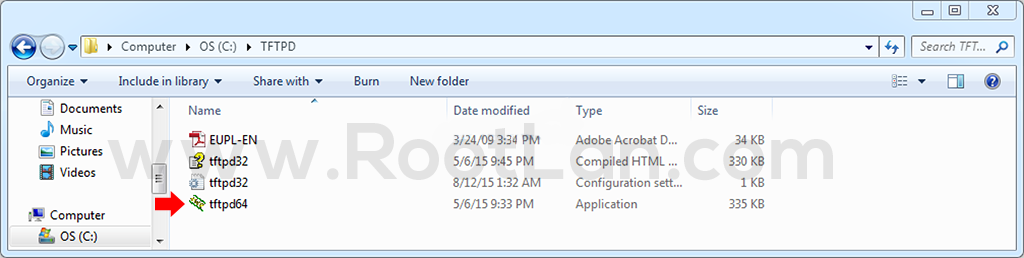
اجرای TFTPD
پس از اجرای بر روی کلید Settings کلیک کرده تا وارد بخش تنظیمات نرم افزار شوید.
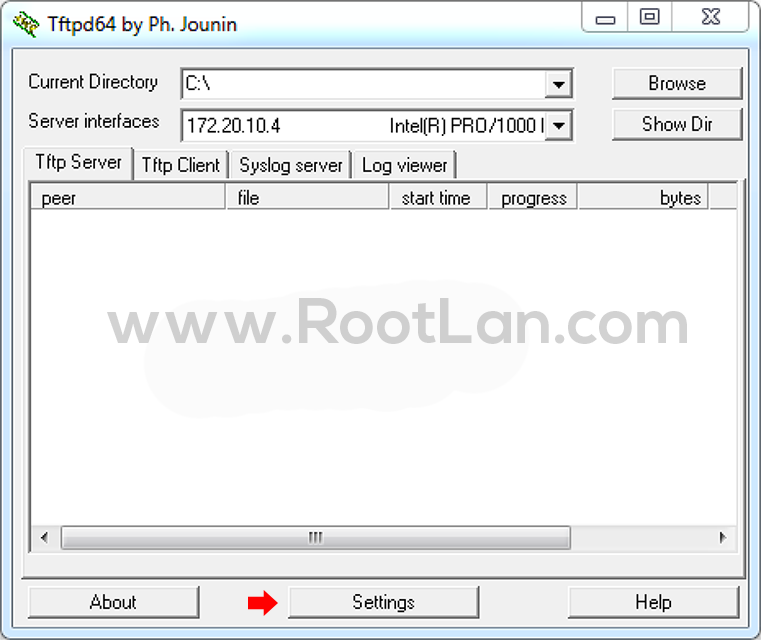
تنظیمات TFTPD
پنجره ی بخش تنظیمات این نرم افزار باز خواهد شد. گزینه ی TFTP Server را فعال نموده و بقیه گزینه ها را در صورت فعال بودن غیر فعال نمایید.
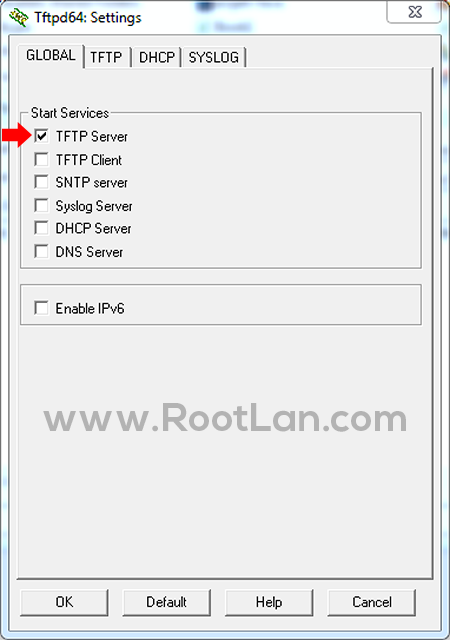
پنجره تنظیمات TFTPD
بر روی تب TFTP کلیک کرده و با کلیک بر روی کلید Browse مسیر فایل های مورد نظر در TFTP سرور خود را انتخاب کنید. در این راهنما فایل های مورد نظر در درایو C و پوشه ی TFTPD Files قرار دارد. در بخش TFTP Security گزینه ی None را انتخاب کرده و در بخش Advanced TFTP Options گزینه های Option negotiation, Show Progress bar, Translate Unix file names, Allow “\’ As virtual root را انتخاب نمایید.
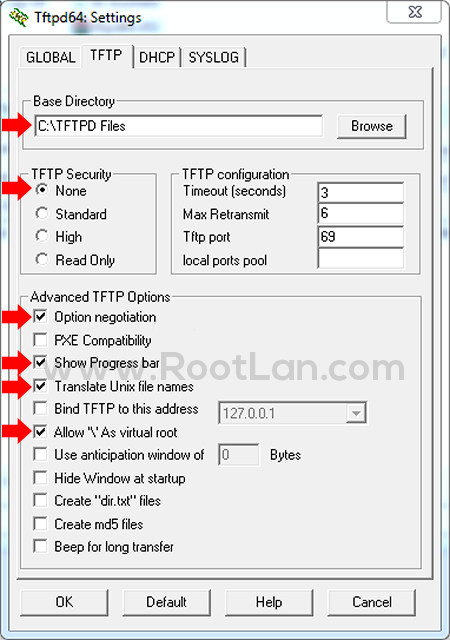
تب TFTP
حال نوبت به یکی از مهمترین بخش ها یعنی اختصاص آدرس آی پی به TFTP Server می رسد. با باز کردن منویی که درجلو این گزینه قرار دارد می توانید این گزینه را انتخاب نمایید. در این راهنما آدرس آی پی 172.20.10.4 انتخاب گردید. (آدرس های آی پی که در این پنچره خواهید دید همان آدرس های آی پی اختصاص داده شده به کارت شبکه رایانه همراه یا رومیزی شما می باشد)
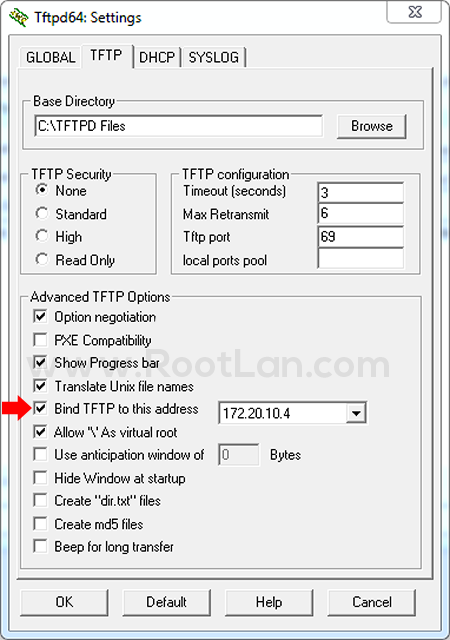
اختصاص آدرس آی پی به TFTP Server
حال تمامی تنظیمات مورد نظر صورت پذیرفته پس بر روی کلید OK کلیک کنید. پس از کلیک بر روی کلید OK پیامی مبنی بر اینکه جهت ذخیره و اجرای تنظیمات ذخیره شده بایستی نرم افزار را راه اندازی مجدد نمایید نمایش داده می شود. بر روی کلید OK کلیک کرده و پس از خارج شدن از نرم افزار TFTPD مجددا آن را در حالت Elevated Mode اجرا نمایید.
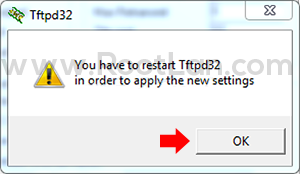
TFTPD
پس از باز نمودن نرم افزار مطمئن شوید که مسیر فایل ها و آدرس آی پی اختصاص داده شده صحیح می باشد.
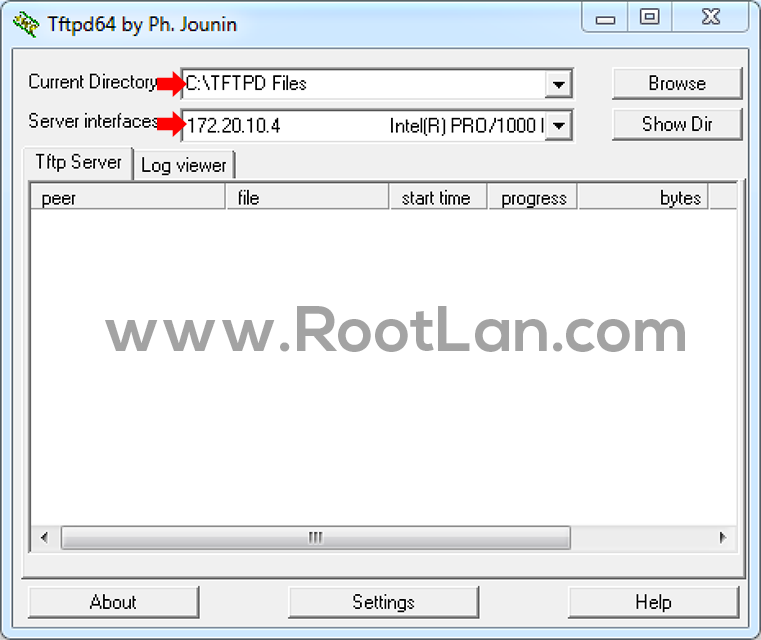
مطمئن شوید که مسیر فایل ها و آدرس آی پی اختصاص داده شده صحیح می باشد
در انتها نیز بایستی یادآوری نمود که مادامی که نرم افزار TFTPD باز می باشد رایانه شما به عنوان TFTP Server عمل خواهد نمود و پس از بستن نرم افزار TFTP Server شما هم از حالت سرویس دهی خارج خواهد شد.







دیدگاه خود را ثبت کنید
تمایل دارید در گفتگوها شرکت کنید؟در گفتگو ها شرکت کنید.